Все способы:
Одним из самых популярных форматов для чтения, отвечающих современным потребностям читателей, является FB2. Поэтому актуальным становится вопрос конвертирования электронных книг других форматов, включая PDF, именно в FB2.
Способы конвертирования
К сожалению, в большинстве программ для чтения файлов PDF и FB2, за редким исключением, не предусмотрена возможность конвертации одного из этих форматов в другой. Для этих целей, прежде всего, используются онлайн-сервисы или специализированные программы-конвертеры. О применении последних для конвертации книг из PDF в FB2 мы и поговорим в данной статье.
Сразу нужно сказать, что для нормальной конвертации PDF в FB2 следует использовать исходники, в которых текст уже распознан.
Способ 1: Calibre
Calibre – одно из тех немногочисленных исключений, когда конвертирование можно производить в той же программе, что и чтение.
- Главное неудобство состоит в том, что прежде, чем книгу PDF конвертировать данным способом в FB2, её нужно добавить в библиотеку Калибри. Запустите приложение и нажмите по пиктограмме «Добавить книги».
- Открывается окно «Выбрать книги». Переместитесь в нем в ту папку, где расположен PDF, который нужно конвертировать, отметьте данный объект и нажмите «Открыть».
- После этого действия книга PDF добавлена в библиотечный список Calibre. Для выполнения конвертирования выделите её наименование и нажмите на «Преобразовать книги».
- Открывается окно преобразования. В его верхней левой области расположено поле «Формат импорта». Оно определяется автоматически, согласно расширению файла. В нашем случае PDF. А вот в верхней правой области в поле «Формат вывода» нужно обязательно из выпадающего списка выбрать удовлетворяющий поставленную задачу вариант – «FB2». Ниже данного элемента интерфейса программы отображаются следующие поля:
- Название;
- Авторы;
- Author sort;
- Издательство;
- Пометки;
- Серия.
Данные в этих полях указывать не обязательно. Некоторые из них, в частности «Название», программа укажет сама, но вы можете изменить вставленные автоматически данные или добавить их в те поля, где информация вообще отсутствует. В документ FB2 внесенные данные будут вставлены посредством метатегов. После того, как все нужные настройки сделаны, жмите «OK».
- Затем начинается процедура преобразования книги.
- После окончания процедуры конвертирования, чтобы перейти к полученному файлу, снова выделите наименование книги в библиотеке, а затем кликните по надписи «Путь: Щелкните чтобы открыть».
- Открывается Проводник в той директории библиотеки Калибри, в которой располагается исходник книги в формате PDF и файл после конвертации FB2. Теперь вы можете названный объект открыть с помощью любой читалки, поддерживающей данный формат, или производить с ним другие манипуляции.
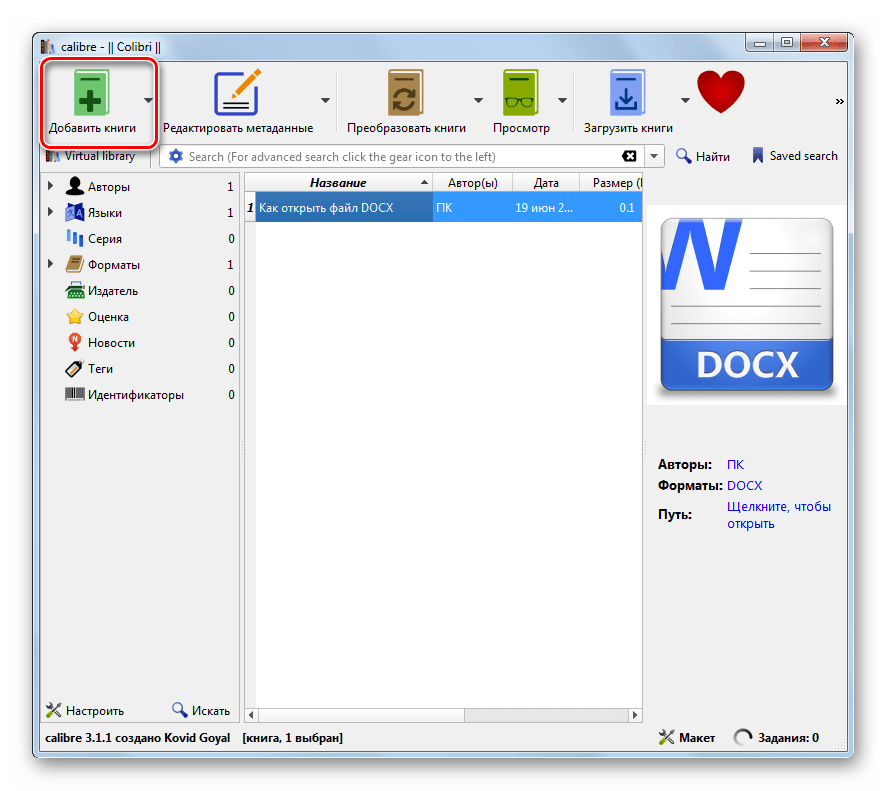

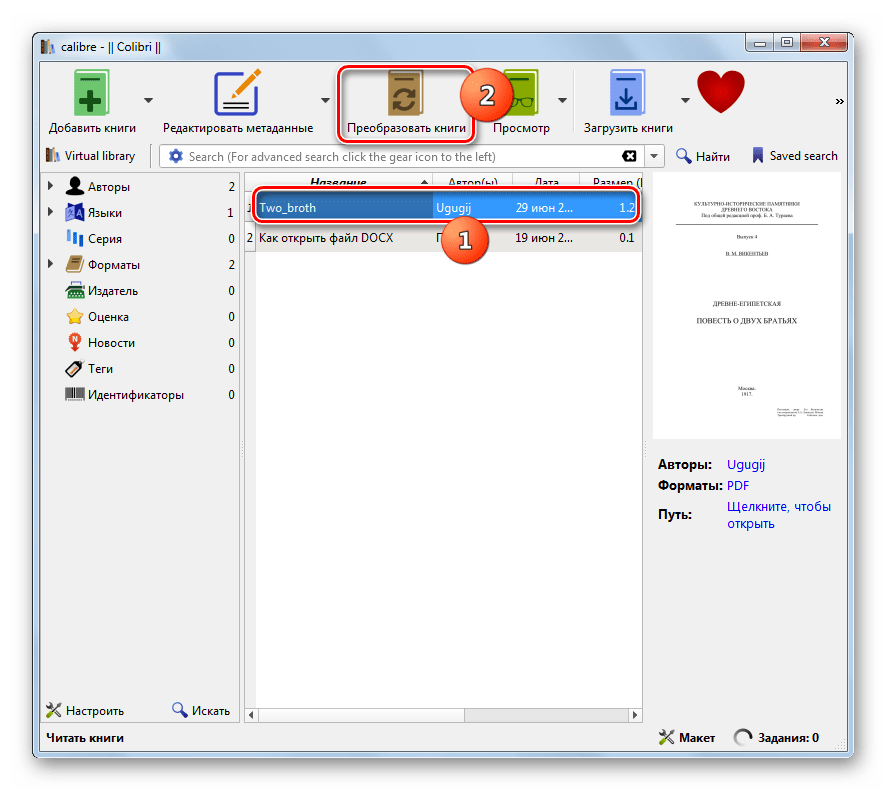
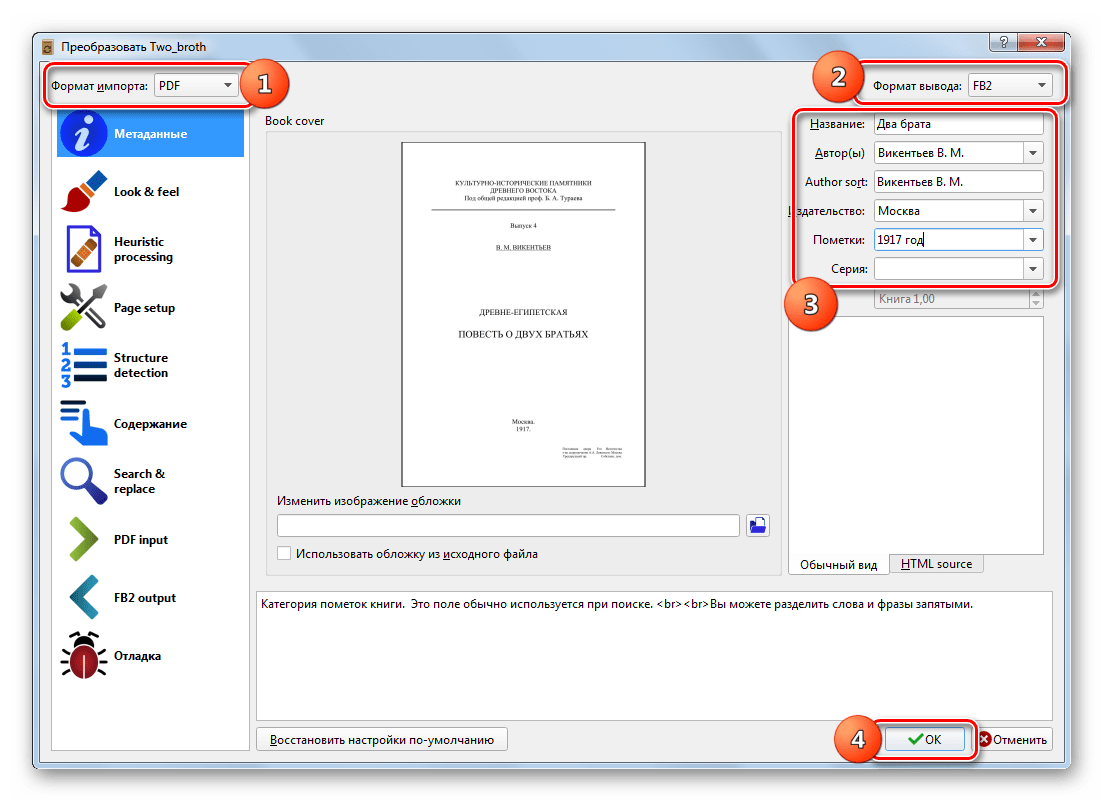
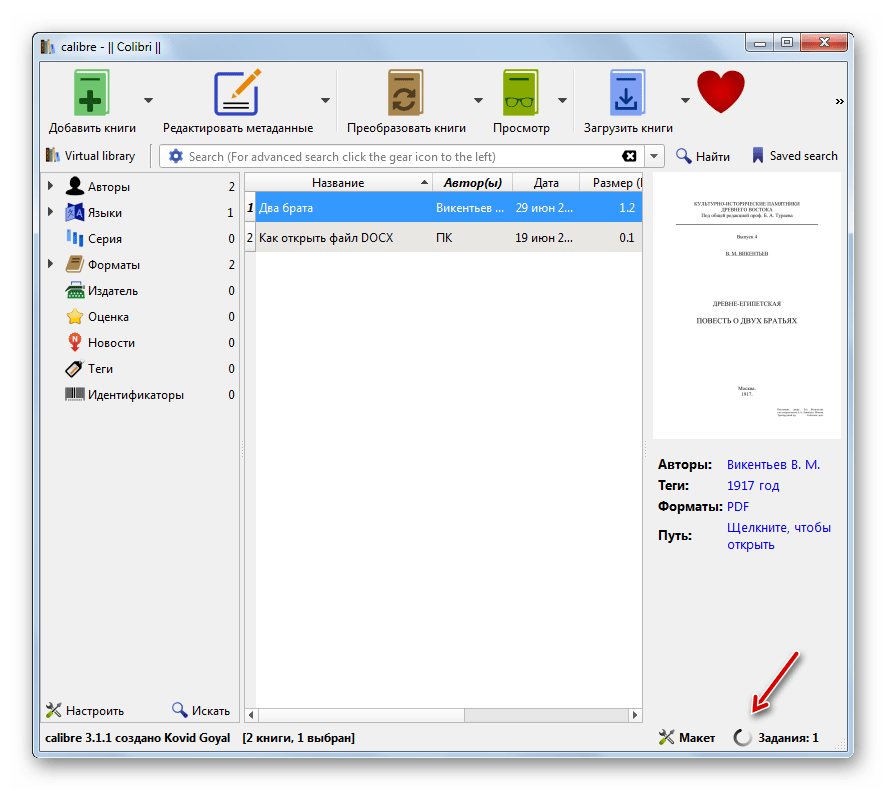
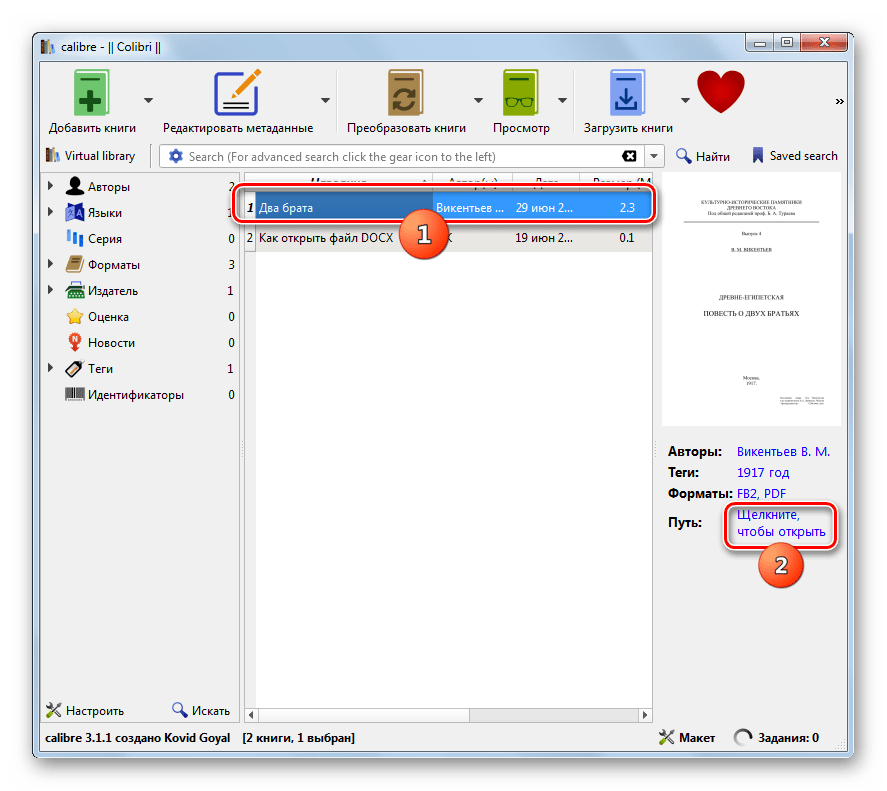

Способ 2: AVS Document Converter
Теперь перейдем к приложениям, которые специально предназначены для конвертирования документов различных форматов. Одной из лучших таких программ является AVS Document Converter
Скачать AVS Document Converter
- Запустите AVS Document Converter. Для открытия исходника в центральной части окна или на панели инструментов кликните по надписи «Добавить файлы», или примените комбинацию Ctrl+O.
Также можно произвести добавление через меню, последовательно кликнув по надписям «Файл» и «Добавить файлы».
- Запускается окошко добавления файла. В нем следует перейти в директорию размещения PDF, произвести его выделение и нажать «Открыть».
- Объект PDF добавлен в AVS Document Converter. В центральной части окна программы для предварительного просмотра отображается его содержимое. Теперь нам нужно указать формат, в который следует конвертировать документ. Эти настройки выполняются в блоке «Выходной формат». Нажмите на кнопку «В eBook». В поле «Тип файла» из раскрывающегося списка выберите «FB2». После этого, чтобы указать, в какую именно директорию будет производиться конвертирование, справа от поля «Выходная папка» жмите «Обзор…».
- Открывается окошко «Обзор папок». В нем нужно перейти в директорию расположения папки, в которой вы желаете, чтобы хранился результат конвертирования, и выделить её. После этого нажмите «OK».
- После того, как все указанные настройки внесены, для активации процедуры преобразования жмите «Старт!».
- Начинается процедура конвертирования PDF в FB2, прогресс которой можно наблюдать в процентах в центральной области AVS Document Converter.
- После окончания преобразования открывается окошко, в котором говорится, что процедура успешно окончена. Также в нем предлагается открыть папку с результатом. Жмите на «Откр. папку».
- После этого через Проводник Windows открывается директория, в которой располагается преобразованный программой файл в формате FB2.
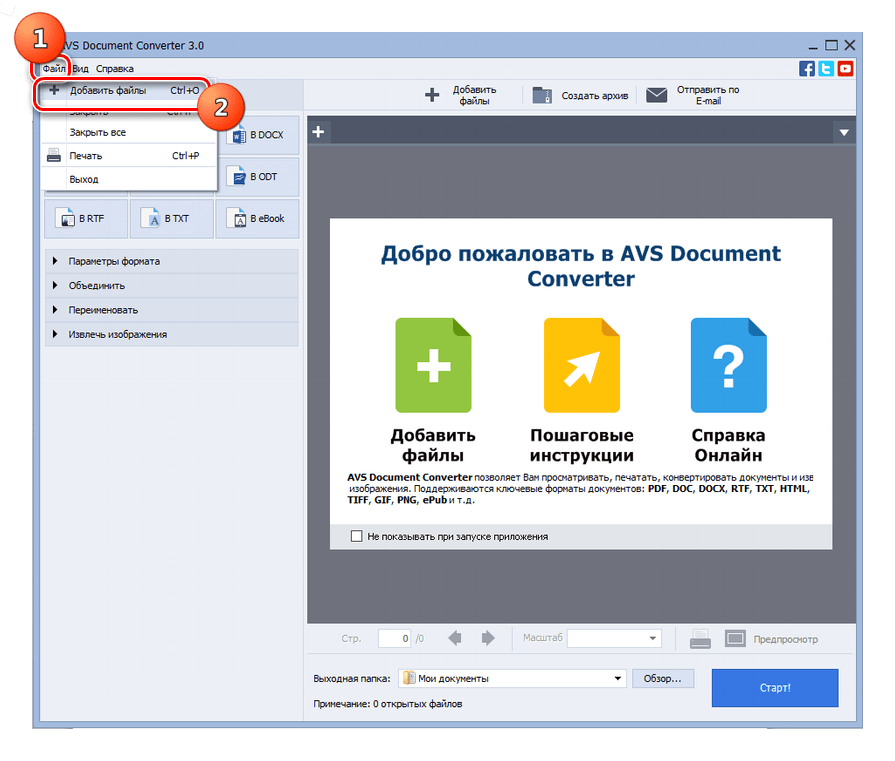
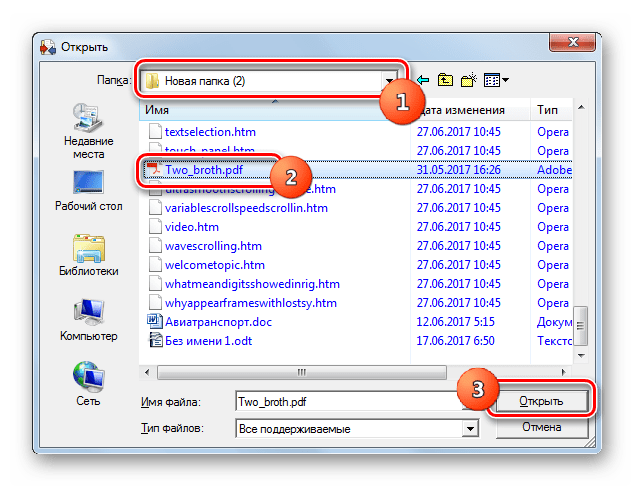
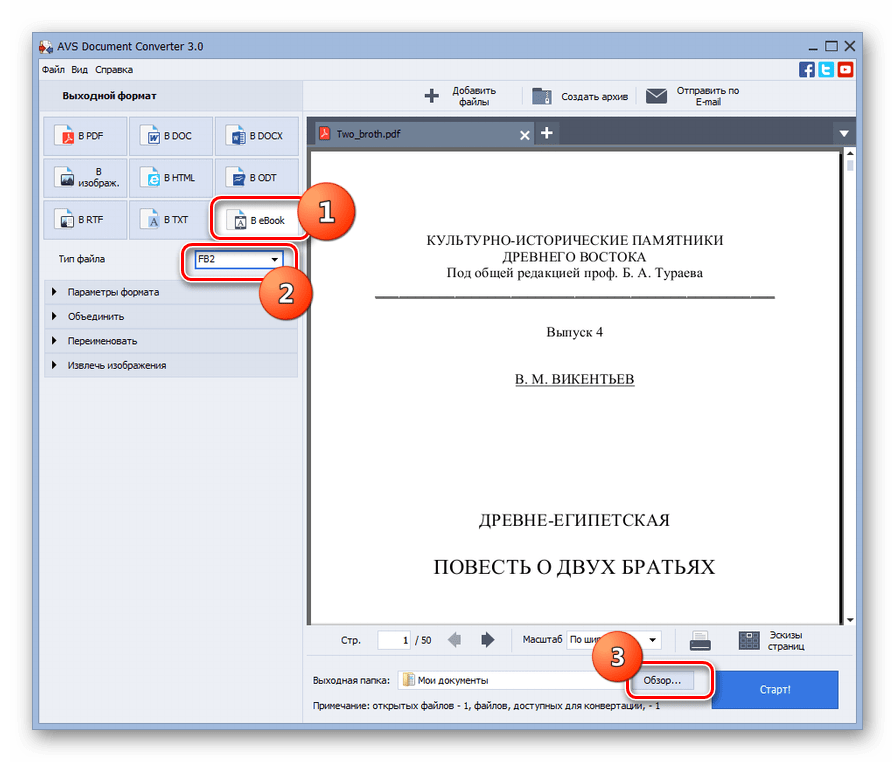

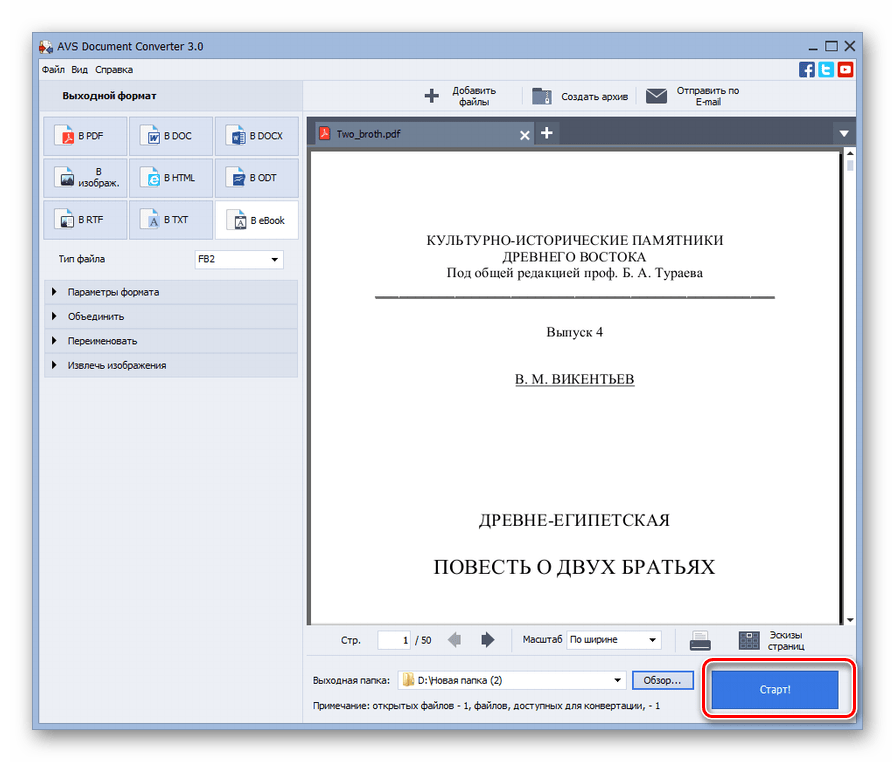
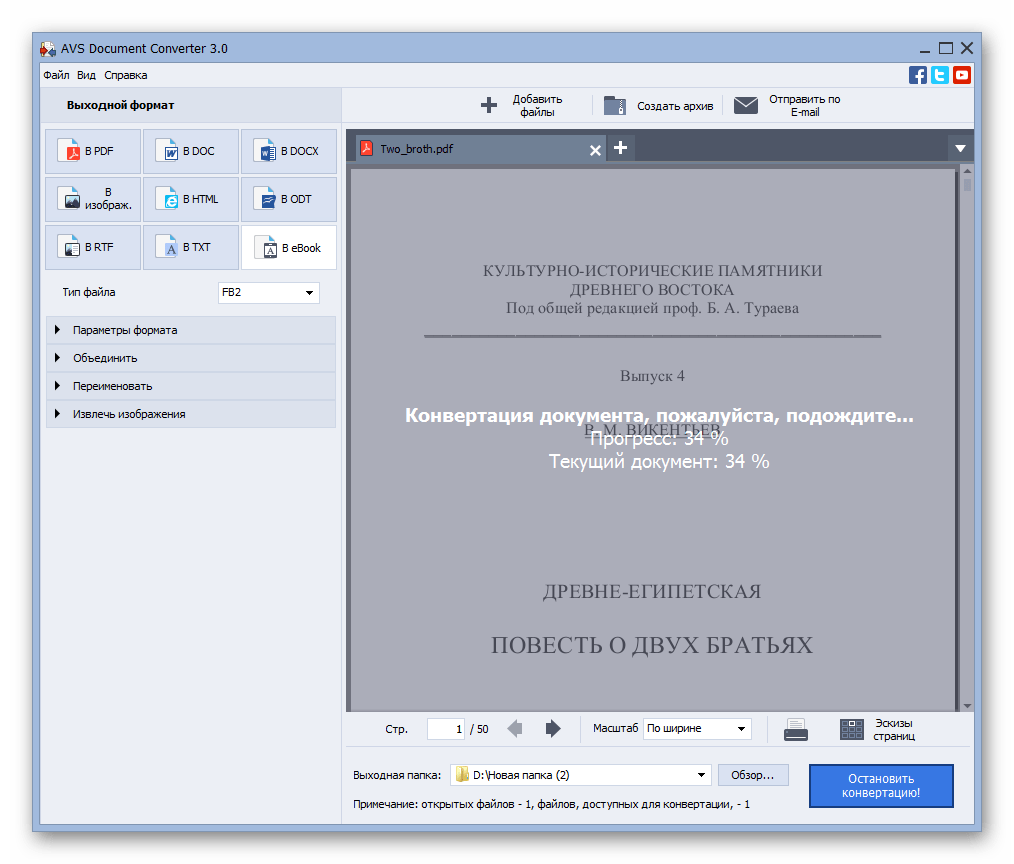
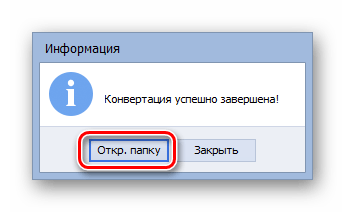
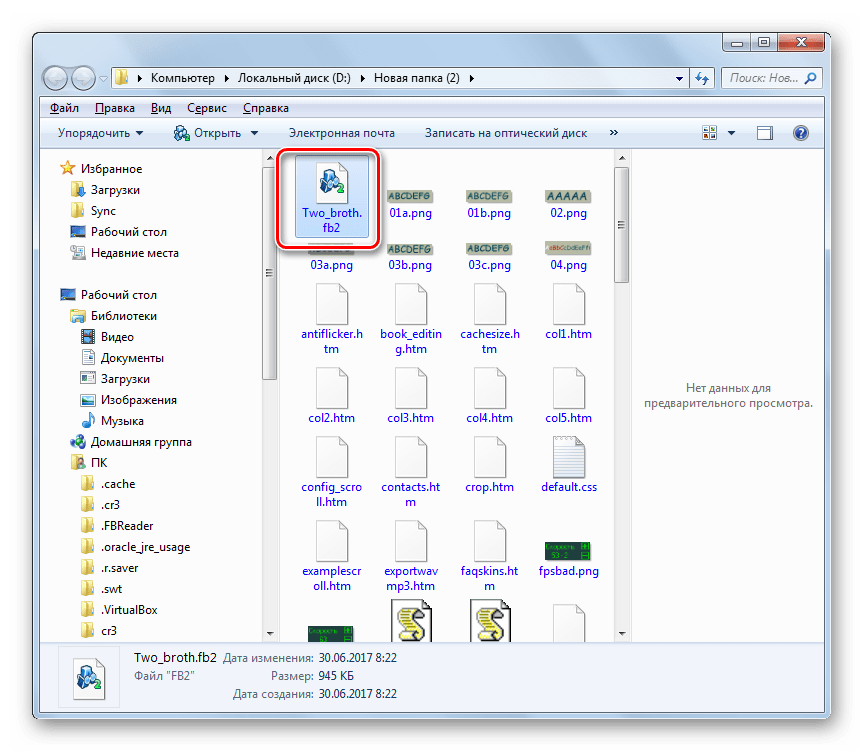
Главным недостатком данного варианта является то, что приложение AVS Document Converter платное. Если же применять его бесплатный вариант, то на страницы документа, который получится в результате конвертирования, будет наложен водяной знак.
Способ 3: ABBYY PDF Transformer+
Существует специальное приложение ABBYY PDF Transformer+, которое предназначено для конвертирования PDF в различные форматы, включая FB2, а также выполнения преобразования в обратном направлении.
Скачать ABBYY PDF Transformer+
- Запустите ABBYY PDF Transformer+. Откройте Проводник Windows в той папке, в которой расположен подготовленный для конвертации файл PDF. Выделите его и, зажав левую кнопку мышки, перетащите в окно программы.
Также существует возможность поступить по-другому. Находясь в ABBYY PDF Transformer+, щелкните по надписи «Открыть».
- Запускается окно выбора файла. Переместитесь в ту директорию, где расположен PDF, и выделите его. Жмите «Открыть».
- После этого выбранный документ будет открыт в ABBYY PDF Transformer+ и отобразится в области для предварительного просмотра. Жмите на кнопку «Конвертировать в» на панели. В открывшемся перечне выберите «Другие форматы». В дополнительном списке щелкните по «FictionBook (FB2)».
- Открывается небольшое окошко параметров конвертирования. В поле «Название» впишите то наименование, которое хотите присвоить книге. Если вы хотите добавить автора (это не обязательно), то щелкните по кнопке справа от поля «Авторы».
- Открывается окошко добавления авторов. В данном окне можно заполнить следующие поля:
- Имя;
- Второе имя;
- Фамилия;
- Псевдоним.
Но все поля заполнять не обязательно. Если авторов несколько, то можно заполнить несколько строк. После того, как необходимые данные введены, жмите «OK».
- После этого происходит возврат в окошко параметров конвертирования. Жмите на кнопку «Конвертировать».
- Начинается процесс конвертирования. Его прогресс можно наблюдать с помощью специального индикатора, а также числовой информации, сколько из страниц документа уже обработано.
- После завершения преобразования запускается окно сохранения. В нем нужно перейти в ту директорию, где вы желаете разместить преобразованный файл, и нажать «Сохранить».
- После этого файл FB2 будет сохранен в указанной папке.
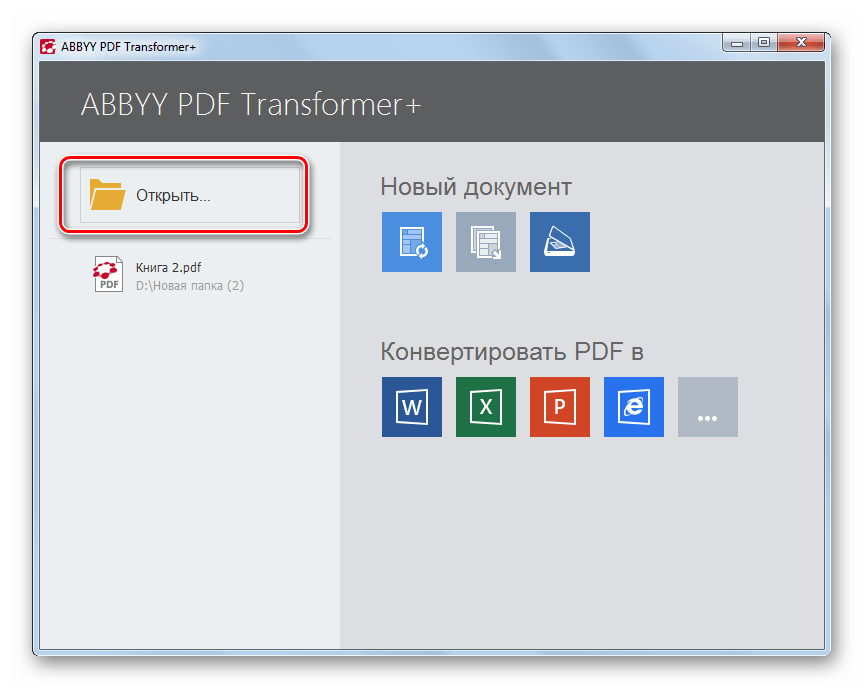
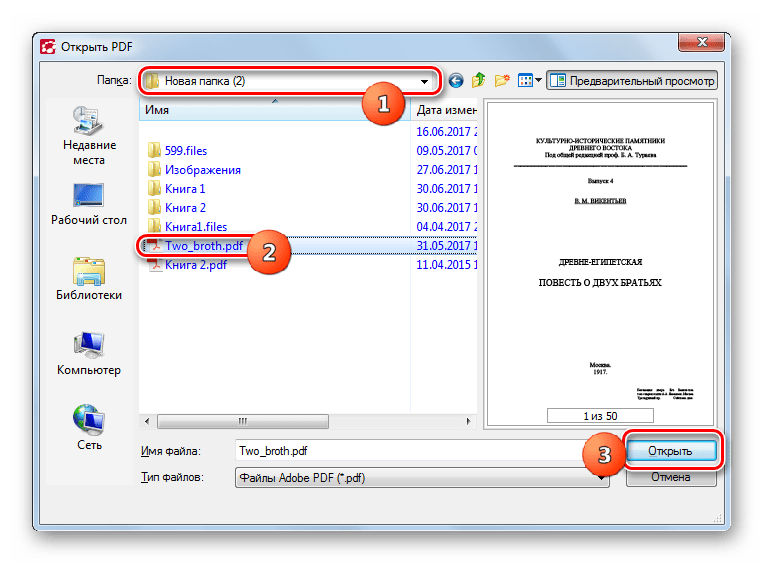

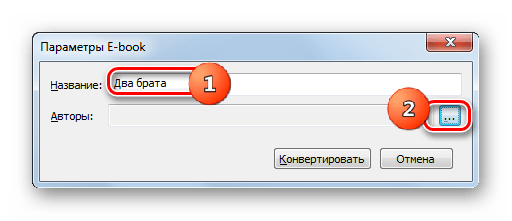

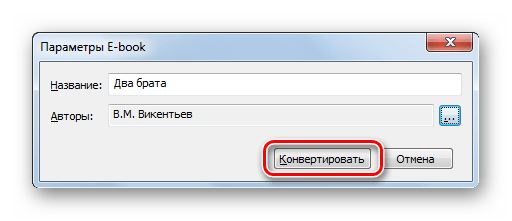

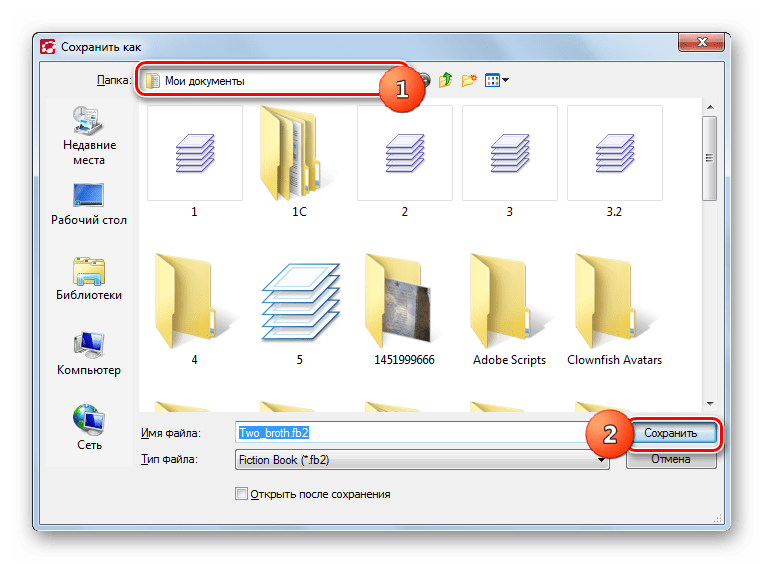
Недостаток данного способа заключается в том, что ABBYY PDF Transformer+ является платной программой. Правда, существует возможность пробного использования в течение одного месяца.
К сожалению, не так много программ предоставляют возможность конвертирования PDF в FB2. В первую очередь, это связано с тем, что данные форматы используют совершенно разные стандарты и технологии, что осложняет процедуру корректного преобразования. К тому же, большинство известных конвертеров, поддерживающих данное направления конвертирования, являются платными.
 Наша группа в TelegramПолезные советы и помощь
Наша группа в TelegramПолезные советы и помощь
 lumpics.ru
lumpics.ru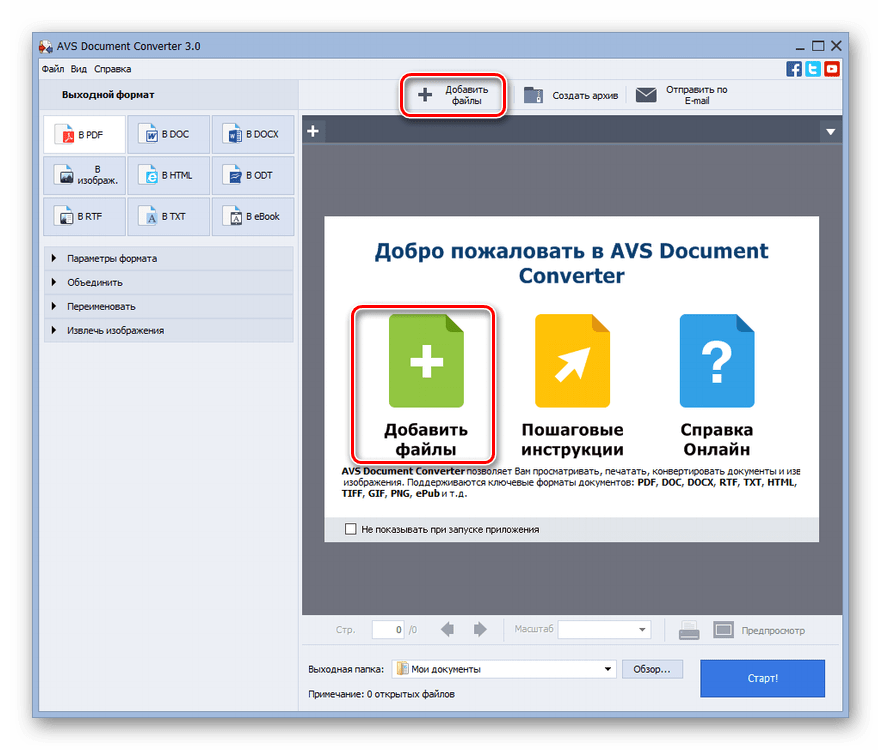
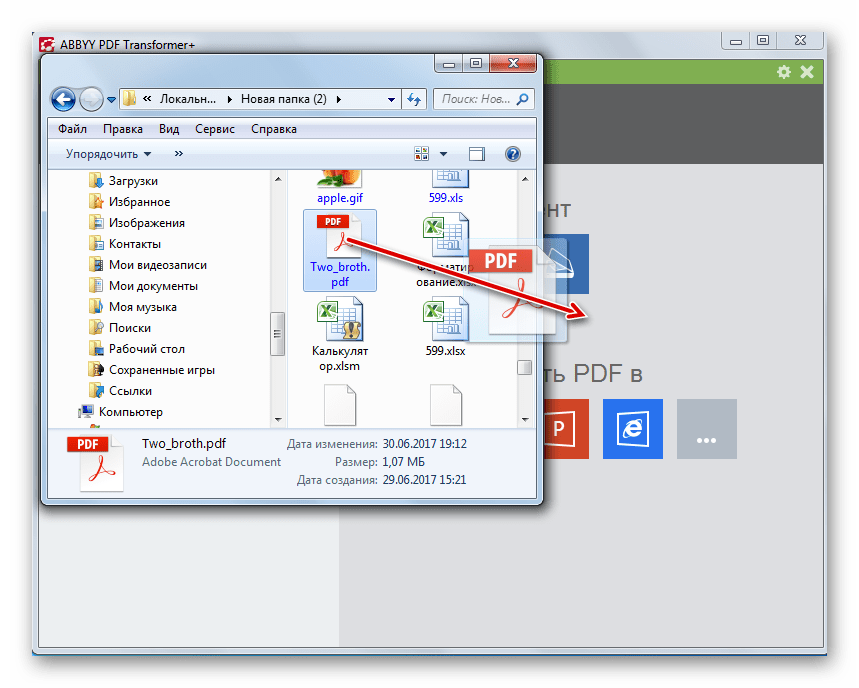

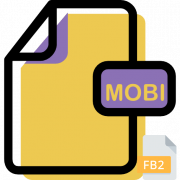

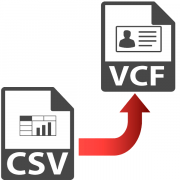
Ни одна из программ не справляется даже с простым форматированием без ошибок.
Здравствуйте, Аноним. Не может такого быть, что все программы не работают. Они все были проверены перед написанием статьи и даже сейчас можно утверждать, что они находятся в рабочем состоянии. Просто попробуйте конвертировать другой файл, поскольку не исключено, что проблема заключается именно в загружаемом объекте. Скорее всего, он содержит ошибки, что и приводит к возникновению других проблем.
Добрый вечер!
Насколько я понял, все три программы для Windows? А есть ли что-либо для Mac?
С уважежнием, Gennady.